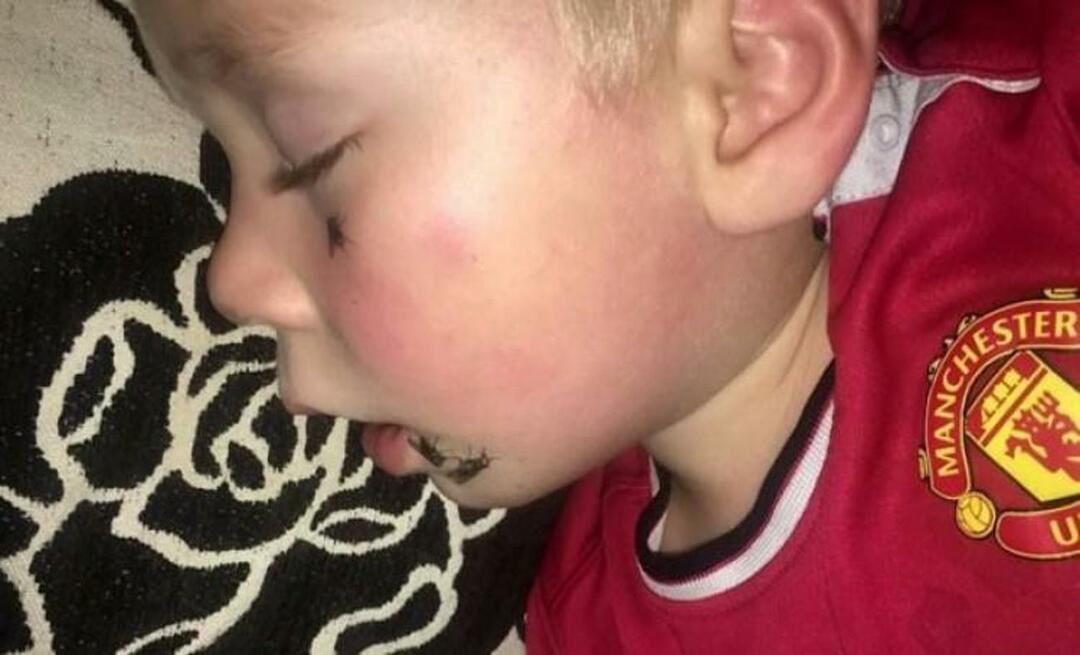عند التقاط الكثير من لقطات الشاشة ، ستحتاج إلى إخفاء المعلومات الشخصية الحساسة من وقت لآخر. يمكن أن تعمل وظيفة التمويه المدمجة في Snagit على معالجة ذلك بسهولة.
تلقيت مؤخرًا بريدًا إلكترونيًا من قارئ gPost يسأل عن كيفية طمس النص في لقطات الشاشة (على سبيل المثال: برنامج تعليمي متعدد للبريد الوارد في Gmail.) تؤخذ غالبية لقطات الشاشة على groovyPost مع تطبيق يسمى سنجت, متاح لكل من Windows و Mac. Snagit هي واحدة من أدواتي المفضلة بسبب مرونتها ومجموعة ميزاتها. يمكنك فعل أي شيء تقريبًا به بما في ذلك إخفاء النص أو تعتيمه أو تنقيحه في لقطات الشاشة. الجانب السلبي الوحيد ، ليس مجانيًا. ومع ذلك ، أعتقد أنك تحصل على ما تدفعه مقابل ، وفي هذه الحالة ، ليس لدي مشكلة في إسقاط بضعة دولارات لشراء أداة رائعة.
لماذا تستخدم طمس؟
ببساطة ، عدم وضوح النص أفضل من البديل - التنقيح. كما أن التعتيم لا يلفت الانتباه بعيدًا عن الجزء المهم من لقطة الشاشة. نلقي نظرة على المثالين أدناه. على اليسار ، قمنا بتنقيح النص لإخفاء البيانات الحساسة ؛ على اليمين ، استخدمت فلتر طمس. نظرًا لأننا ربما لا ندير وكالة استخبارات ، فإن حجب أجزاء من لقطة شاشة بصندوق أسود كبير لا يبدو جذابًا. يمكن قول الشيء نفسه عن مقاطع فيديو يوتيوب ، ولكن
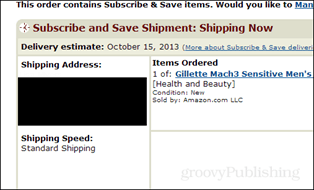
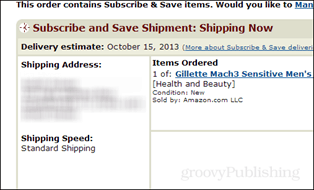
دعونا طمس / تنقيح نصنا!
للبدء ، تحتاج إلى الحصول على لقطة شاشة بها نص تريد تعتيمه. ربما تكون معلومات شخصية لا تريد مشاركتها مع العالم. كمثال ، لقد سحبت تأكيد طلب أمازون سنقوم بحظر العنوان منه.
لقطة الشاشة أدناه صغيرة عن قصد لأنها مجرد مثال على اختيار لقطة شاشة محتمل ، فهي ليست مهمة.
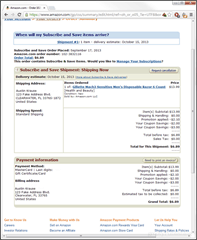
الآن بعد أن أصبح لدينا لقطة شاشة للعمل معها ، من علامة التبويب "الأدوات" ، يمكنك تحديد ما إذا كنت تريد تعتيمه باستخدام ناعم مرشح أو التقطيع خاصية. كلاهما يعمل بشكل جيد على حد سواء ، يعتمد فقط على المظهر الذي تبحث عنه. للحفاظ على بساطة الأمور ، سأقوم بالنقر فوق السهم لأسفل واستخدام عامل تصفية سلس بكثافة 25٪.
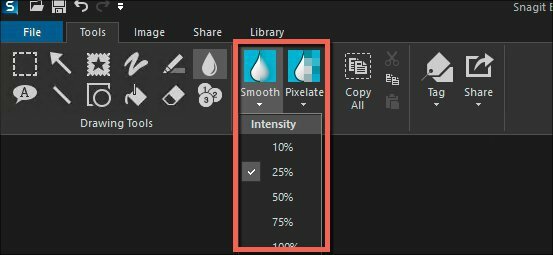
Snagit V12.4.1 لنظام التشغيل Windows
الآن ارسم صندوقًا حول منطقة لقطة الشاشة التي تريد تعتيمها.
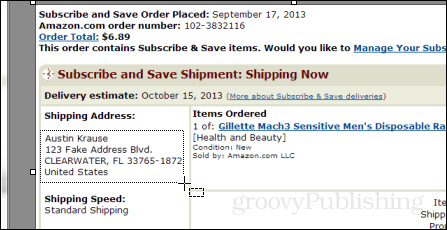
القيمة الافتراضية لكل من Smooth و Pixelate Blur هي 25٪. يمكنك اللعب بمستوى الحدة بالنقر على المنطقة التي حددتها وضرب السهم لأسفل على شريط الأدوات كما هو موضح أعلاه. عادةً ما يكون الإعداد الافتراضي كافيًا لجعل النص غير قابل للقراءة ولكن لا يزال يمكن إدراك أنه كان عند نقطة واحدة من النص. انظر أدناه للحصول على أمثلة لمستويات مختلفة من شدة التمويه.
لمقارنة مستويات التعتيم ، قمت بتجميع هذه اللقطة أدناه. كما تعلم ، حتى 10٪ تكفي تقريبًا لجعل التمويه غير قابل للقراءة. ومع ذلك ، إذا كنت ترغب في التأكد من عدم قيام الأشخاص بفك شفرة أي بيانات حساسة ، فستحتاج إلى تطبيق 20٪ على الأقل. أي شيء أكثر من 50 ٪ هو مبالغة واضحة.
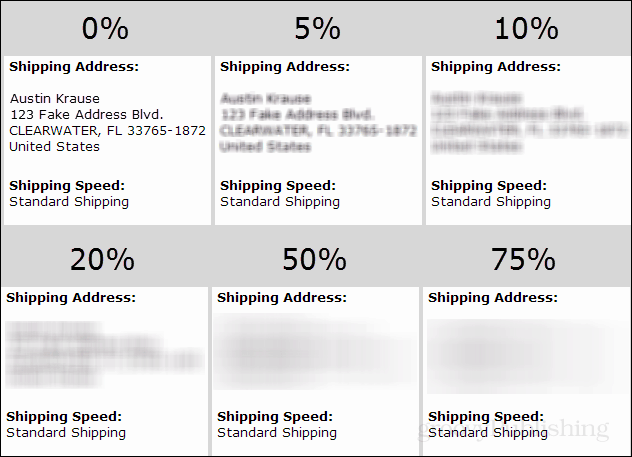
أدناه هو المنتج النهائي للصورة بعد أن قمت بتطبيق تعتيم لإخفاء عنوان الشحن واقتصاص الجوانب. كيف تبدو؟
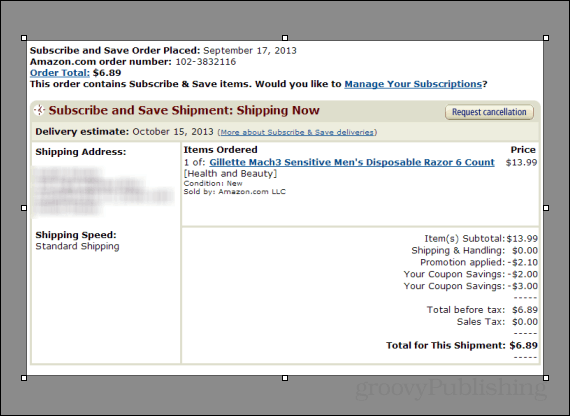
وهذا يشمل إضافة طمس إلى لقطات الشاشة في Snagit. إذا قررت شراء نسخة ، فيرجى استخدامها هذا الرابط لشراء نسخة من Snagit. على الرغم من أن السعر سيكون هو نفسه بالنسبة لك ، فسأحصل على بضعة دولارات للإحالة. فكر في الأمر على أنه نصيحة لكل هذه المعلومات المدهشة التي حصلت عليها مجانًا. ;)
كما هو الحال دائمًا ، إذا واجهت مشكلات أو كان لديك المزيد من الأسئلة حول Snagit ، إنشاء حساب مجاني في منتدى الدعم الفني. يقوم فريق الكتابة هنا في groovyPost بمراقبته وسوف يجيب؟ في أسرع وقت ممكن.
طمس سعيد!